Quizzen zijn bedoeld om kennis te testen of iemands vaardigheden of interesses te beoordelen. Deze worden traditioneel op papier gedrukt of geschreven. Maar dat is verspilling van ruimte, tijd en middelen! En dit is de reden waarom we in plaats daarvan moeten overstappen op het doen en maken van online quizzen. Online quizzen zijn gedigitaliseerde beoordelingen die het quizzen eenvoudiger maken. Het kan voor verschillende doeleinden zijn. En het kan uiteenlopende concepten hebben. Deze quizzen staan bekend om hun flexibiliteit en innovatie. Met Online Quizzen zijn de mogelijkheden onbeperkt!
Sinds de pandemie toesloeg, is bijna alles overgebracht naar het online domein. Het omvatte quizzen voor alle doeleinden. Moge het zijn voor het onderwijs, bedrijven, landmeetkunde, het aannemen van banen, noem maar op! Het is een veelzijdige manier van testen en quizzen. Met onze quiz kunnen we via internet verschillende mensen bereiken. Moge het in het comfort van ons eigen huis zijn of wanneer we buiten zijn. U kunt ze op elk gewenst moment openen. Dit komt omdat Online Quizzen altijd en overal toegankelijk zijn!
- Hoe maak je een quiz op het bureaublad?
- Hoe maak je een quiz met de iPhone?
- Hoe maak je een quiz met Android?
- Beste online quizmakers die compatibel zijn met Windows/iPhone/Android
Daarna bespreken we de beste apps om de quiz te maken die jij nodig hebt!
Hoe maak je een quiz op het bureaublad?
Desktops zijn de beste ruimte om quizzen te maken en af te leggen. Het heeft een breder scherm en geeft een betere webinterface weer. Alles verloopt naadloos en loopt soepeler dankzij de grote processor. Het maakt het navigeren door de quiz eenvoudiger voor zowel de testmaker als de testpersoon. Het is bekend dat desktops efficiënter zijn omdat ze op de grootste capaciteit werken. Ze presteren met hun volledige potentieel als apparaat. Onder deze apparaten vallen ook laptops. Het betekent dat het is aangesloten op een stabiele energiebron, vergeleken met mobiele gadgets. U kunt gemakkelijker door software voor het maken van quizzen navigeren, vooral in de webgebaseerde versie. De snelste manier om quizzen op de desktop te maken is door OnlineExamMaker te gebruiken.
Stap 1: Schakel OnlineExamMaker in en meld u aan of meld u aan als u nog geen account heeft. Ga in deze stap naar de linkerkant van het dashboard en ga naar 'Examens' -> 'Alle examens' en klik vervolgens op '+ Nieuw examen' om te starten!

Stap 2: Vul de basisgegevens van de quiz in. Kies een titel en kies de voortgangsmodus. Klik op de knop 'Geavanceerde instellingen' om meer opties te openen. Nadat u een omslag heeft toegevoegd, typt u de trefwoorden van uw quiz in. Je kunt een korte introductie of uitleg toevoegen! Klik op 'Opslaan en volgende' om door te gaan.

Stap 3: Ga naar de linkerkant van het scherm en klik op de knop 'Vragenbank'. Klik op 'Vragenlijst'. en klik op '+ Vragen toevoegen' om te beginnen met het maken van uw vragen. Typ uw vraag in de vraagstam en voeg de mogelijke antwoorden toe. Stel het juiste antwoord in en klik op de knop 'Opslaan' om de vraag op te slaan. U kunt vooraf gemaakte vragen uit de vragenbank gebruiken of ze helemaal opnieuw maken.

Stap 4: Stel het schema, de voorwaarden en richtlijnen van uw quiz in. Pas het aantal pogingen of exameninlogopties aan. Personaliseer de quiz met jouw thema en media. Nadat u de instellingen naar uw smaak heeft gewijzigd, klikt u op 'Opslaan' om het concept op te slaan.

Stap 5: Ga naar de linkerkant en klik op 'Examens'. Klik daarna op de knop 'Prijzenquiz'. Zodra je je nieuw gemaakte quiz hebt geselecteerd, klik je op 'Publiceren'. Je kunt hem delen via een aangepaste link of QR-code.

U kunt ook Google Formulieren gebruiken om een quiz op uw bureaublad te maken. Hier is hoe!
Stap 1: Open een formulier in Google Forms en klik bovenaan het formulier op Instellingen en schakel Maak dit een quiz in.
Stap 2: Klik op Vraag toevoegen. Kies aan de rechterkant van de vraagtitel het gewenste type vraag en voer uw vraag in. Typ de mogelijke antwoorden in. Om het juiste antwoord te specificeren, punten toe te kennen of feedback te geven, klikt u op de knop Antwoordsleutel. Vermijd blanco en onbeantwoorde vragen door de instelling Verplicht in te schakelen.
Stap 3: Open de quiz in Google Formulieren en klik op Instellingen. Wijzig indien nodig de instellingen onder 'Respondentinstellingen'. Verander uw thema, stel lettertypen in en maak secties! Kies wat uw publiek ervoor, tijdens de quiz en daarna kan zien. Het is aan jou of ze de juiste antwoorden, punten en vragen zien die ze hebben gemist.
Stap 4: U kunt een voorbeeld van uw quiz bekijken om te zien hoe deze eruit ziet. Klik rechtsboven op Voorbeeld. Het voorbeeld wordt geopend in een nieuw venster. Om het formulier te bewerken, klikt u op Bewerken of gaat u terug naar uw bewerkingsvenster.
Stap 5: Wanneer u klaar bent, stuurt u uw quiz naar respondenten via e-mail, sms of een gedeelde link.
● E-mail: Klik rechtsboven in Google Formulieren op Verzenden. Typ de e-mailadressen van uw publiek of deelnemers. Als u de quiz in de e-mail wilt opnemen, selecteert u Formulier in e-mail opnemen en klikt u vervolgens op Verzenden.
● Link: Open uw quiz in Google Forms en klik rechtsboven op Verzenden. Klik op het koppelingspictogram. U kunt de quiz-URL vereenvoudigen door op URL verkorten te klikken. Klik op Kopiëren en plak het in een chat of e-mail.
Hoe maak je een quiz met de iPhone?
Een iPhone is een van de vele Apple-producten die er zijn. Maar het is degene waar iedereen naar op zoek is of die iedereen heeft. Het staat bekend om zijn iconische merk en functies zoals de HD-camera en het ingebouwde alles! iPhones zijn trendy vanwege de eindeloze hype en upgrades die ze hebben. Mensen blijven wachten op de volgende upgrade om te zien wat er in petto is. En vanaf hier wordt het alleen maar beter! Het is een geweldige gadget om online quizzen op te maken vanwege de soepele en naadloze werking. Apple-producten staan bekend om hun voortdurende upgrades. En dit is de reden waarom u als volgt quizzen kunt maken op een iPhone met OnlineExamMaker:
Stap 1: Open Safari en typ de URL van OnlineExamMaker in. Log in op de site. Tik op het dashboard op 'Examens'. Tik daarna op 'Prijzenquiz' en vervolgens op '+ Nieuwe prijzenquiz' om te beginnen.
Stap 2: Vul de basisgegevens van de quiz in. Klik op 'Opslaan en volgende' om door te gaan.
Stap 3: Ga naar de linkerkant van het telefoonscherm en tik op 'Vragenbank'. Tik op de knop 'Vragenlijst' en klik op '+ Vragen toevoegen' om vragen te maken. Stel het juiste antwoord in en klik op de knop 'Opslaan' om Red hen.
Stap 4: Tik op 'Beloning toevoegen' en pas de prikkels van correcte antwoorden aan. Tik daarna op 'Opslaan' om het aantal vragen met bijbehorende punten in te stellen en tik nogmaals op de knop 'Opslaan' om verder te gaan.
Stap 5: Wijzig het schema, de voorwaarden en richtlijnen van de quiz. Pas het aantal pogingen of exameninlogopties aan. Nadat je de instellingen naar jouw smaak hebt gewijzigd, tik je op 'Opslaan' om het concept op te slaan.
Stap 6: Ga naar de linkerkant en tik nogmaals op de knop 'Examens'. Tik daarna op de knop 'Prijsquiz' en selecteer uw quiz. Tik op de knop 'Publiceren' en je kunt het delen via een aangepaste link of QR-code.
Hoe maak je een quiz met Android?
Android-telefoons zijn soepeler met verschillende software. Het is niet zo streng als iPhones, dus je kunt het downloaden van internet! Het heeft niet alleen een lange batterijduur, maar ook een groot deel van het geheugen. Hij kan zichzelf staande houden als het gaat om een lange batterijduur. En daarom kun je Android-gebruikers niet kwalijk nemen dat ze niet zijn overgestapt naar de concurrent.
Android-telefoons en -gadgets zijn geweldig voor het maken van quizzen. Ze kunnen meerdere tabbladen tegelijkertijd verwerken. Android-gebruikers vertrouwen erop dat hun gadgets duurzaam en duurzaam zijn. Een online quiz maken met Android kan in slechts een paar stappen. Zo kunt u quizzen maken op een Android met OnlineExamMaker:
Stap 1: Open Google Chrome of de webbrowser van uw keuze. Log in op OnlineExamMaker en log in. Aan de linkerkant van het dashboard tikt u op 'Examens'. Klik daarna op 'Prijzenquiz' en tik op '+ Nieuwe prijzenquiz' om te starten.
Stap 2: Voeg de basisinformatie van de quiz toe en tik op de knop 'Geavanceerde instellingen' om meer opties te openen. Typ de trefwoorden van uw quiz en voeg een korte intro, herinnering of uitleg toe. Tik op 'Opslaan en volgende' om door te gaan.
Stap 3: Tik aan de linkerkant van het scherm op de knop 'Vragenbank'. Tik op 'Vragenlijst' en tik op '+ Vragen toevoegen' om te beginnen met het maken van uw vragen. Typ uw vraag en voeg de mogelijke antwoorden toe. Stel het juiste antwoord in en tik op de knop 'Opslaan' om de vraag op te slaan.
Stap 4: Tik op 'Beloning toevoegen' en configureer de incentives. Voeg de bijbehorende score toe voor de juiste antwoorden. Tik daarna op de knop 'Opslaan' om door te gaan.
Stap 5: Wijzig de tijd, voorwaarden en richtlijnen van uw quiz. Personaliseer het zoals jij dat wilt. Nadat u de instellingen heeft gewijzigd, klikt u op 'Opslaan' om het concept op te slaan.
Stap 6: Tik aan de linkerkant van de startpagina van OnlineExamMaker op 'Examens'. Tik daarna nogmaals op de knop 'Prijsquiz' en selecteer uw nieuw gemaakte quiz. Tik op 'Publiceren' om het te beheren en te delen via de aangepaste link of QR-code.
Beste online quizmakers die compatibel zijn met Windows/iPhone/Android
Nu weet u hoe u een quiz maakt op Windows, iPhone en Android. Op dit moment laten we u de door ons geselecteerde online quizmakers zien! Hier zijn de beste online quizmakers die compatibel zijn met uw desktop, iPhone of Android:
1. OnlineExamMaker

OnlineExamMaker is een krachtige, alles-in-één quizmaker. Het is een programma met ingebouwde tools voor elke quizbehoefte! Deze software beschikt over beveiligde servers met hoogwaardige prestaties. Het staat bekend om zijn robuuste vragenbank en AI-aangedreven anti-cheating-functies! De interface is mobielvriendelijk en past zich aan elk apparaat aan dat u gebruikt! Dit platform biedt gebruiksvriendelijke tools voor het maken van quizzen en instrumenten voor toetsproctoring. Maak altijd en overal een quiz met OnlineExamMaker!
2. Google Forms
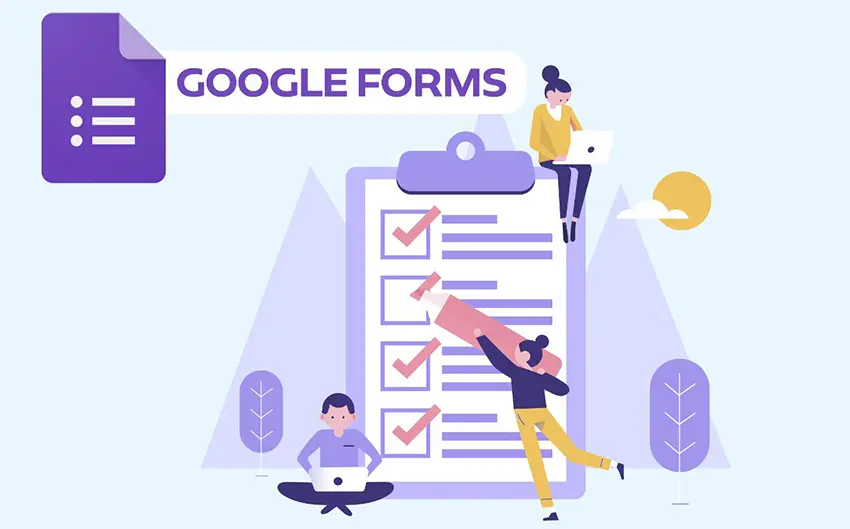
Google Forms is een tool voor enquête-slash-formulieren, mogelijk gemaakt door Google. Het is een andere beroemde quizmaker voor Forms Quiz-typen. Dit programma is toegankelijk in elke browser. Het kan worden gedownload via een app op Apple- en Android-gadgets. U kunt elke gewenste quiz maken en de resultaten in een mum van tijd analyseren! Het maakt formulieren en quizzen net zo eenvoudig als het maken van een document. Dit platform biedt automatische resultaatsamenvattingen voor evaluatie. Google Forms-quizzen zijn altijd en overal toegankelijk.
3. MTestM
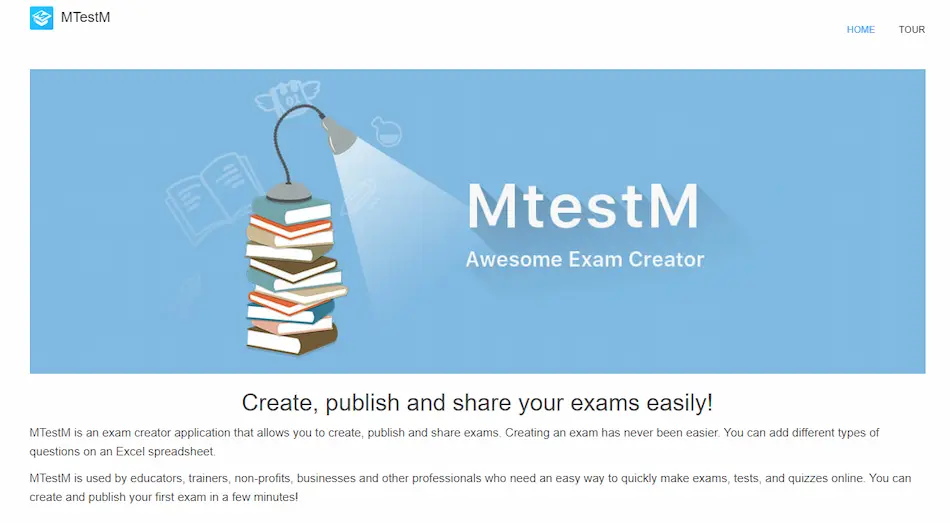
MTestM is een mobiel quizformatteringsprogramma dat door verschillende industrieën wordt gebruikt. Het beschikt over tools voor het maken van tests die u voor uw quiz kunt gebruiken. Met dit platform kunt u tests opstellen, publiceren en gebruiken! Er is een uitgebreide keuze aan vraagtypen waaruit u kunt kiezen. Het app-ontwerp is gemaakt voor het naadloos maken van quizzen. Dit betekent dat je snel met een paar tikken je quiz kunt maken en publiceren! Maak het maken van quizzen en examens eenvoudiger met MTestM.
4. TriviaMaker
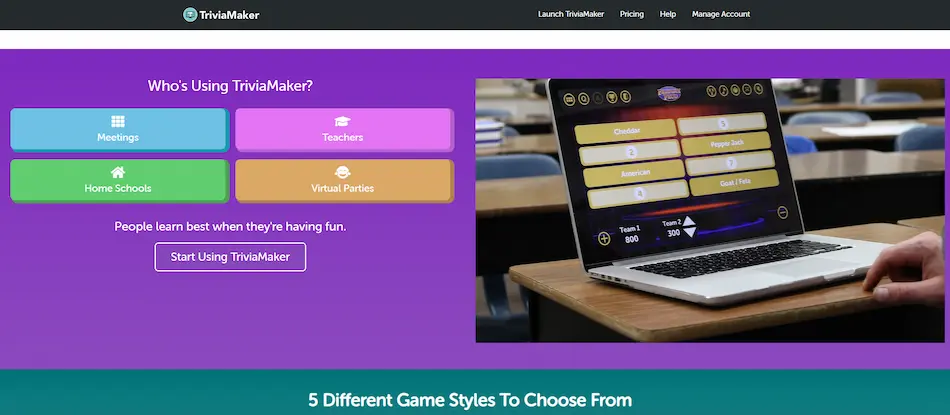
TriviaMaker is een intuïtief quizplatform samengevat in één applicatie! Het maakt gebruik van ideeën voor spelshows en boeiende hulpmiddelen voor het maken van quizzen. En het combineert plezier met leren, entertainen, verkopen en elk doel dat je voor je quiz hebt. Geef vorm aan de betrokkenheid en interesse van gebruikers met zijn competitieve functies. Het is een geweldige manier om uw Quiz-betrokkenheid en interactie te vergroten. Het maakt gebruik van betrokkenheid en interactie om resultaten voor quizzen te genereren!
5. TestMaker
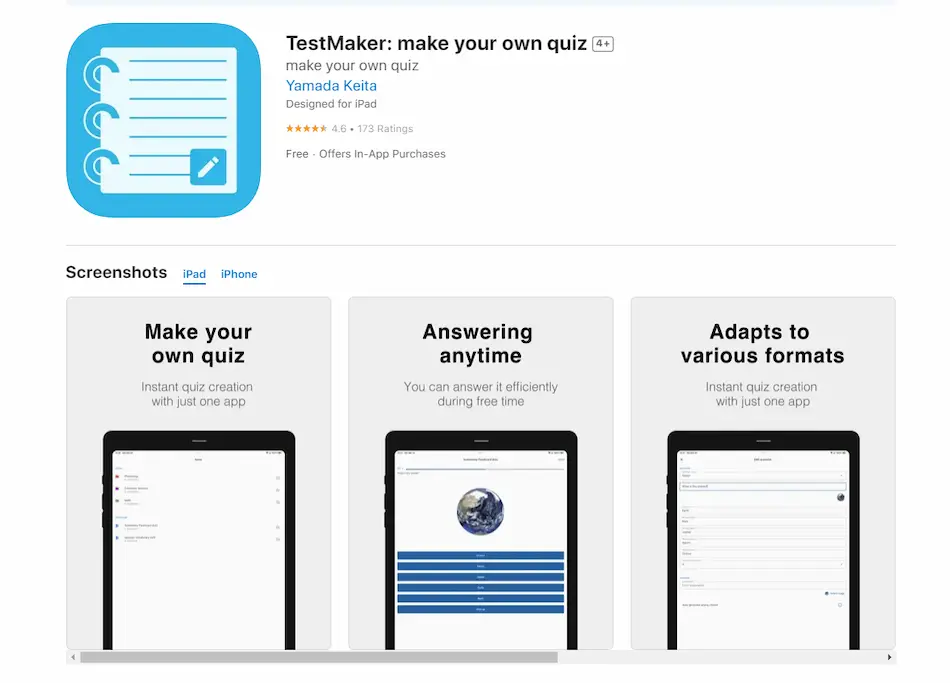
TestMaker is een andere competente app voor het maken van quizzen die binnen enkele seconden quizzen kan maken! Deze app kan zich aanpassen aan elke vorm van quiz die je wilt doen. Het biedt maximale toegang tot het maken van quizzen en het afnemen van quizzen. TestMaker is ook beschikbaar op desktop! Dit betekent dat u er toegang toe heeft op elk apparaat dat u heeft. TestMaker kan worden gedownload via de App Store en Google Play Store voor meer opties. Met TestMaker kunt u de quiz maken en leveren die u nodig heeft.